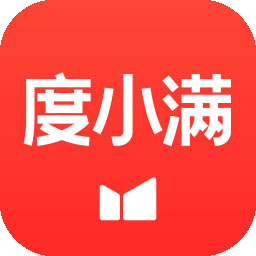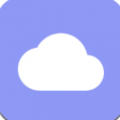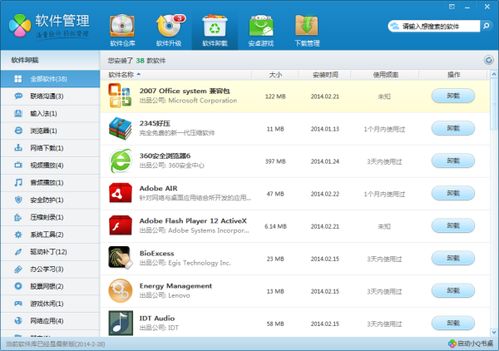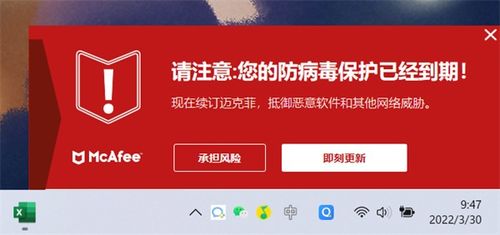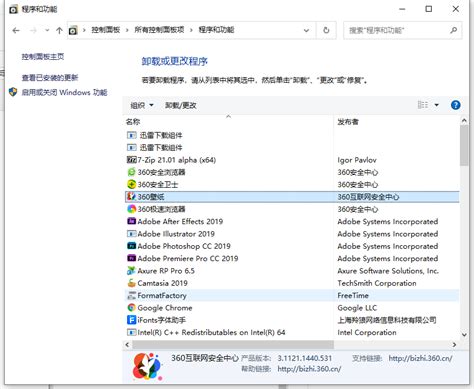如何彻底卸载百度杀毒软件
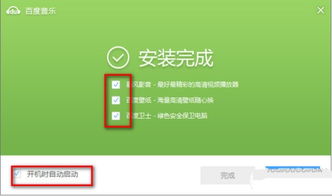
在使用电脑的过程中,我们可能会安装各种软件来满足不同的需求。其中,杀毒软件作为保护电脑安全的重要工具,扮演着举足轻重的角色。百度杀毒,作为一款广受欢迎的杀毒软件,凭借其强大的功能和简洁的操作界面,赢得了众多用户的青睐。然而,随着时间的推移或个人需求的改变,有时我们可能需要卸载百度杀毒。那么,如何高效、安全地完成这一操作呢?本文将为您提供详细、全面的指导,帮助您轻松解决卸载百度杀毒的烦恼。
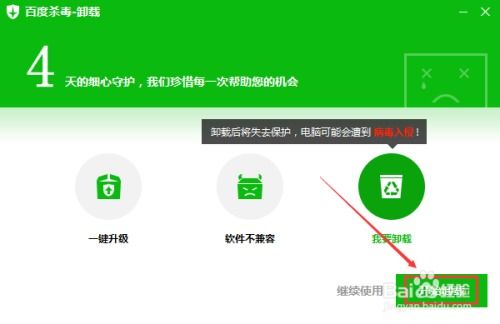
首先,我们需要明确卸载百度杀毒的几种常见方法。这些方法包括通过控制面板卸载、使用百度杀毒自带的卸载程序以及借助第三方卸载工具。每种方法都有其独特的优势,您可以根据个人喜好或实际情况选择合适的方式。
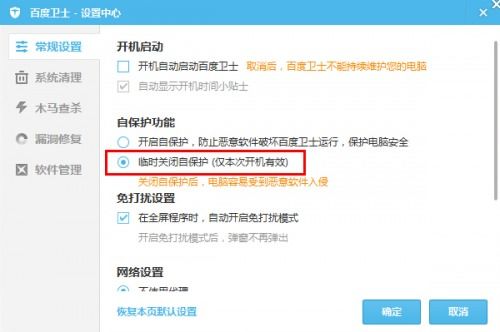
一、通过控制面板卸载百度杀毒
控制面板是Windows操作系统中用于管理计算机硬件和软件的工具。通过控制面板卸载百度杀毒,是一种简单、直接的方法。以下是具体步骤:
1. 打开控制面板:
点击屏幕左下角的“开始”按钮,选择“控制面板”选项。
在弹出的控制面板窗口中,找到并点击“程序”或“程序和功能”。
2. 找到并选中百度杀毒:
在“程序和功能”窗口中,您会看到已安装的所有程序列表。
滚动列表,找到“百度杀毒”或相关组件,点击选中。
3. 卸载百度杀毒:
选中百度杀毒后,点击窗口上方的“卸载”或“更改”按钮。
根据弹出的提示框,确认卸载操作。
4. 完成卸载:
按照提示完成卸载过程,可能需要一些时间。
卸载完成后,建议您重启电脑以确保所有残留文件被彻底清除。
二、使用百度杀毒自带的卸载程序
除了通过控制面板卸载外,百度杀毒还提供了自带的卸载程序。这种方法更加便捷,特别适合那些希望快速卸载的用户。以下是具体步骤:
1. 找到卸载程序:
首先,找到百度杀毒的安装目录。这通常位于C盘下的某个文件夹中。
在安装目录中,找到名为“Uninstall.exe”或类似名称的卸载程序文件。
2. 运行卸载程序:
双击卸载程序文件,启动卸载向导。
根据提示,确认卸载操作。
3. 完成卸载:
卸载过程中,可能需要您输入管理员密码或确认权限。
卸载完成后,同样建议您重启电脑。
三、借助第三方卸载工具
如果上述两种方法无法满足您的需求,或者您在卸载过程中遇到了问题,那么借助第三方卸载工具可能是一个不错的选择。这些工具通常具有强大的卸载和清理功能,能够帮助您彻底卸载百度杀毒及其残留文件。以下是使用第三方卸载工具的一般步骤:
1. 选择合适的卸载工具:
在互联网上搜索“第三方卸载工具”,您会找到很多选择。
根据用户评价、功能特点等因素,选择一款适合您的卸载工具。
2. 下载并安装卸载工具:
点击下载链接,将卸载工具保存到您的电脑中。
双击安装包,按照提示完成安装过程。
3. 运行卸载工具并找到百度杀毒:
启动卸载工具后,在程序列表中找到“百度杀毒”。
选中百度杀毒后,点击“卸载”或类似按钮。
4. 完成卸载:
根据卸载工具的提示,完成卸载过程。
卸载完成后,同样建议您进行电脑重启以确保彻底清理。
在卸载百度杀毒的过程中,有几点注意事项需要您牢记:
确保电脑安全:在卸载杀毒软件之前,请确保您的电脑没有其他恶意软件或病毒。否则,卸载后可能会导致电脑安全漏洞。
备份重要数据:虽然卸载百度杀毒通常不会影响您的数据,但为了防止意外情况发生,建议提前备份重要文件。
谨慎使用第三方工具:虽然第三方卸载工具能够提供强大的卸载功能,但某些工具可能包含恶意软件或广告插件。因此,在选择和使用时请务必谨慎。
此外,在卸载百度杀毒后,您可能需要考虑安装其他杀毒软件来继续保护您的电脑安全。在选择新的杀毒软件时,请根据个人需求、功能特点、用户评价等因素进行综合考虑。同时,定期更新杀毒软件、保持电脑系统清洁和高效运行也是确保电脑安全的重要措施。
卸载百度杀毒并不是一件复杂的事情,只要您按照上述方法操作,就能够轻松完成卸载过程。同时,请记得在卸载后保持电脑安全、定期更新系统和软件以及备份重要数据等良好习惯。这样,您的电脑将始终保持高效、安全的运行状态。
最后,如果您在卸载百度杀毒的过程中遇到了任何问题或困难,请随时寻求专业的技术支持或咨询相关论坛和社区。相信在众多用户的帮助下,您一定能够找到解决问题的最佳方法。希望本文能够为您提供有价值的帮助和指导,让您轻松解决卸载百度杀毒的烦恼。
-
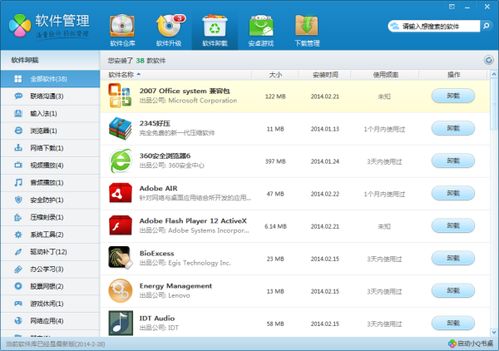 如何彻底卸载并删除后台运行的百度卫士流氓软件?资讯攻略11-20
如何彻底卸载并删除后台运行的百度卫士流氓软件?资讯攻略11-20 -
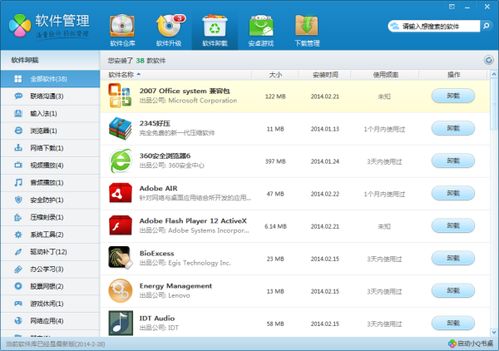 如何一键彻底卸载并删除后台运行的百度卫士流氓软件?资讯攻略11-25
如何一键彻底卸载并删除后台运行的百度卫士流氓软件?资讯攻略11-25 -
 如何彻底卸载手机百度中的视频播放器插件?资讯攻略10-31
如何彻底卸载手机百度中的视频播放器插件?资讯攻略10-31 -
 如何彻底卸载瑞星杀毒软件资讯攻略11-15
如何彻底卸载瑞星杀毒软件资讯攻略11-15 -
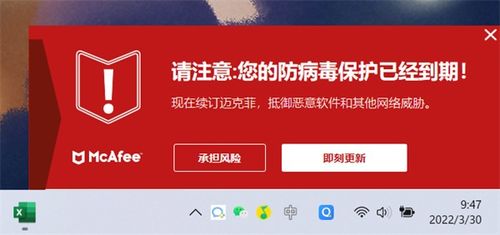 轻松学会:如何在Windows 11上彻底卸载迈克菲McAfee软件资讯攻略11-07
轻松学会:如何在Windows 11上彻底卸载迈克菲McAfee软件资讯攻略11-07 -
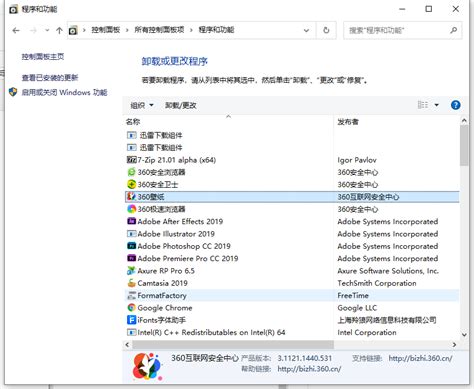 如何在Windows 10上彻底强制卸载顽固的流氓软件?资讯攻略10-24
如何在Windows 10上彻底强制卸载顽固的流氓软件?资讯攻略10-24